फोटोशॉप में इमेज का रेजोल्यूशन कैसे बढ़ाएं
किसी छवि के रिज़ॉल्यूशन को बढ़ाने के लिए आपको विभिन्न कारणों की आवश्यकता हो सकती है। इन कारणों में से एक यह है कि आप अपनी छवि के बेहतर पहलुओं पर ध्यान केंद्रित कर सकते हैं। जब आप छवि को बड़े आकार में प्रिंट करना चाहते हैं, उदाहरण के लिए, विवरण को अच्छी तरह से देखने के लिए आपको एक उच्च रिज़ॉल्यूशन की आवश्यकता होगी। यदि आपको अपनी छवि की गुणवत्ता बनाए रखते हुए उसके आकार को बढ़ाने की आवश्यकता है तो फ़ोटोशॉप आपके लिए भरोसा करने के लिए है। इस बिंदु पर, आप सीखेंगे फोटोशॉप में इमेज का रेजोल्यूशन कैसे बढ़ाएं.
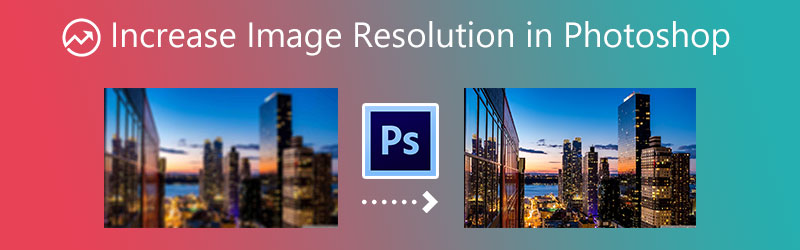

भाग 1. क्या फोटोशॉप किसी इमेज के रेजोल्यूशन को बढ़ा सकता है?
Adobe वह कंपनी है जिसने फ़ोटोशॉप के रूप में जाना जाने वाला इमेज क्रिएशन, ग्राफिक डिज़ाइन और फोटो एडिटिंग प्रोग्राम का आविष्कार किया था। सॉफ़्टवेयर के व्यापक छवि-संपादन टूल का उपयोग करके पिक्सेल-आधारित छवियों, रेखापुंज ग्राफिक्स और वेक्टर ग्राफिक्स को संपादित किया जा सकता है। यह कोई आश्चर्य की बात नहीं है कि कई पेशेवर अपनी तस्वीरों के समग्र मानक को बेहतर बनाने के लिए एक उत्कृष्ट फोटो संपादक फोटोशॉप की ओर रुख कर रहे हैं। आप फ़ोटोशॉप जैसे संपादन सॉफ़्टवेयर का उपयोग करके किसी छवि के रिज़ॉल्यूशन को समायोजित कर सकते हैं, जो आपको छवि के रिज़ॉल्यूशन के बारे में जानकारी भी प्रदान करता है।
भाग 2. फोटोशॉप में इमेज का रेजोल्यूशन कैसे बढ़ाएं
निम्नलिखित एक सरल पूर्वाभ्यास है जो आपको फ़ोटोशॉप में एक छवि के रिज़ॉल्यूशन को बढ़ाने के बारे में निर्देश देगा।
चरण 1: शुरू करने के लिए, छवि आकार संवाद बॉक्स खोलें ताकि आप अपनी छवि के आयाम निर्धारित कर सकें। इसे पूरा करने के लिए, छवि टैब पर नेविगेट करें और देखें छवि का आकार वहां। जब छवि रिज़ॉल्यूशन बदलने की बात आती है, तो आपके पास कुछ अलग विकल्प होते हैं। जब आप प्रिंट करते हैं, तो आप कागज़ और प्रिंट के विशिष्ट आयामों के आधार पर किसी एक प्रीसेट का चयन कर सकते हैं।
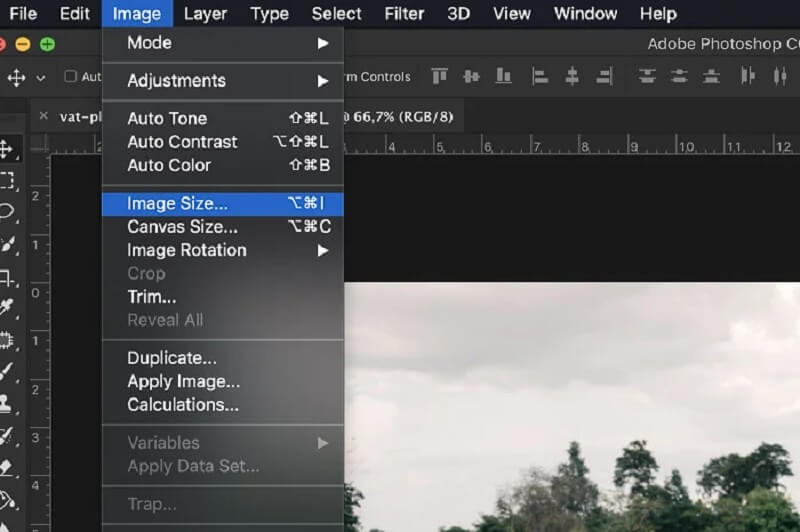
अपने दस्तावेज़ के लिए एक अलग आकार चुनने के लिए, ड्रॉप-डाउन मेनू का उपयोग करें जो कहता है के लिए फिट. या तो में ऊंचाई या चौड़ाई बॉक्स में, इच्छित पिक्सेल की संख्या दर्ज करें।
चरण 2: उच्च को हल करने के लिए दो उत्कृष्ट विकल्प हैं: the बाइक्यूबिक चिकना और संरक्षित विवरण विकल्प। हालाँकि, आप उपयोग कर सकते हैं बाइक्यूबिक स्मूथ अधिक समीचीन विधि के लिए। उसके बाद, सुनिश्चित करें कि पुन: नमूना बॉक्स चेक किया गया है, और फिर अपनी आवश्यकताओं के अनुरूप सबसे अच्छा नमूना मोड चुनें।
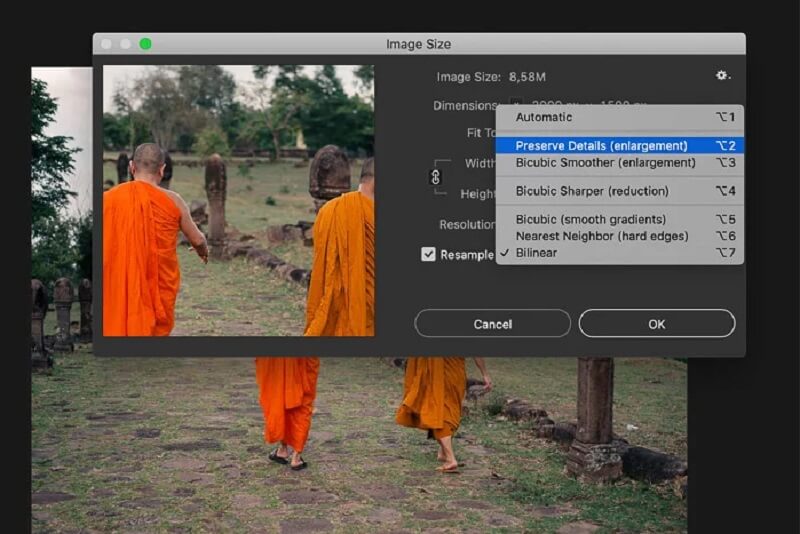
चरण 3: अंत में, अपनी छवि के शार्प संस्करण की जांच करने के लिए, नेविगेट करें फ़िल्टर मेनू और चयन करें पैना विकल्प। उसके बाद, का चयन करें Unsharp मुखौटा विकल्प।
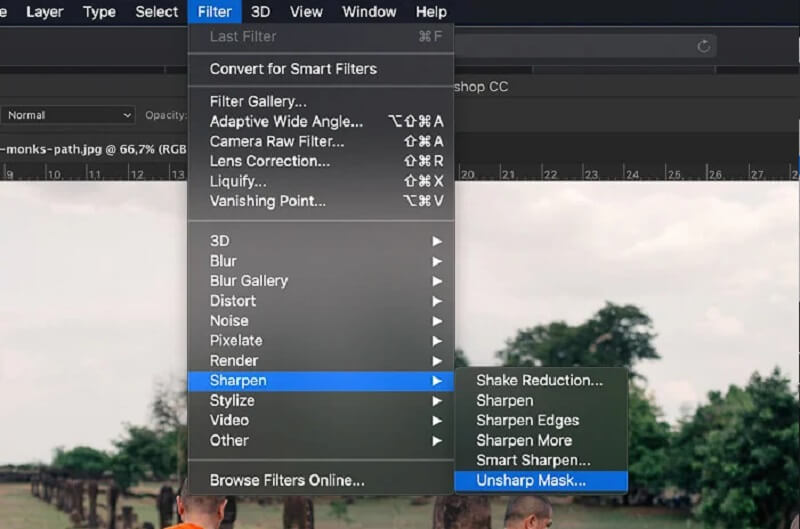
भाग 3. एक छवि के संकल्प को बढ़ाने का अधिक सरल तरीका
हम इस तथ्य को नजरअंदाज नहीं कर सकते कि फ़ोटोशॉप में नेविगेट करने के लिए कुछ जटिल इंटरफ़ेस है। हालाँकि, यदि आप छवि रिज़ॉल्यूशन को बढ़ावा देने का एक आसान तरीका चाहते हैं, तो आप एक ऑनलाइन टूल पर भरोसा कर सकते हैं। यह विकल्प आपके लिए उपलब्ध है। Vidmore नि: शुल्क ऑनलाइन छवि Upscaler छवि उन्नयन उपकरण में से एक है जो आपके लिए उपलब्ध है। यह छवि संपादन उपकरण ऑनलाइन उपलब्ध है और चित्र के संकल्प को स्वचालित रूप से बढ़ाने के लिए कृत्रिम बुद्धि से लैस है। यह छवि की गुणवत्ता को बढ़ाता है और एक तस्वीर में मौजूद धुंधलेपन को खत्म करने में मदद करता है, जो एक महत्वपूर्ण लाभ है।
Vidmore Free Image Upscaler का ऑनलाइन संस्करण बिना किसी शुल्क के उपलब्ध है, और उपयोगकर्ताओं को इसका उपयोग करने के लिए सदस्यता के लिए साइन अप करने की आवश्यकता नहीं है। यह निःशुल्क एप्लिकेशन आपकी सहायता कर सकता है यदि आपको अपनी छवि के प्रदर्शन आकार के साथ समस्या हो रही है और यह उस अनुपात में फिट नहीं है जो सोशल नेटवर्क के लिए आपके खाते में प्रदर्शित होता है। यह आकार बदल सकता है और छवि को ज़ूम इन कर सकता है! यह फोटो विस्तार गुणवत्ता में कोई नुकसान किए बिना एक छवि को बड़ा कर सकता है। विडमोर फ्री इमेज अपस्केलर ऑनलाइन इसे 1440p फोटोग्राफ में परिवर्तित करते हुए मूल गुणवत्ता की भी रक्षा करेगा। इसके अलावा, एक फोटो एन्हांसर आपकी आवश्यकताओं के आधार पर आपकी यादों को प्रिंट करने या संरक्षित करने के लिए उच्च-रिज़ॉल्यूशन छवियों के निर्माण में आपकी सहायता कर सकता है।
इसके अतिरिक्त, विडमोर फ्री ऑनलाइन इमेज अपस्केलर छवि प्रारूपों की एक विस्तृत विविधता को बढ़ा सकता है, जिससे यह एक बहुत ही बहुमुखी उपकरण बन जाता है। यह पिक्चर अपस्केल सिस्टम कई तरह की गतिविधियों को करने में आपकी सहायता कर सकता है, जैसे कि कम-रिज़ॉल्यूशन वाली एनीमे इमेज को बूस्ट करना, पिक्सलेटेड कार्डबोर्ड कटआउट को सुशोभित करना, या यहां तक कि इमेज की गुणवत्ता को खराब किए बिना वॉलपेपर को बदलना।
इस ऑनलाइन इमेज अपस्केलर का उपयोग करके आपकी छवि के रिज़ॉल्यूशन को बढ़ाने में आपकी सहायता करने के लिए, हमने नीचे सरल चरण प्रदान किए हैं।
चरण 1: विडमोर फ्री इमेज अपस्केलर के पेज पर जाएं और क्लिक करें तस्वीर डालिये डिस्प्ले विंडो के मध्य में बटन. एक बार जब आपके दस्तावेज़ों के फ़ोल्डर दिखाई देने लगें, तो वह छवि चुनें जिसे आप सुधारना चाहते हैं।
अभी इमेज अपस्केलर आज़माएं!
- फ़ोटो की गुणवत्ता सुधारें.
- चित्र को 2X, 4X, 6X, 8X तक बड़ा करें।
- पुरानी छवि पुनर्स्थापित करें, फ़ोटो को धुंधला करें, इत्यादि।

चरण 2: यदि छवि आपके अंत में पहले से ही परिलक्षित होती है, तो यह पहले और बाद के परिणाम दिखाएगा। से भी चुन सकते हैं बढ़ाई आप कौन सी वरीयता चुनेंगे।
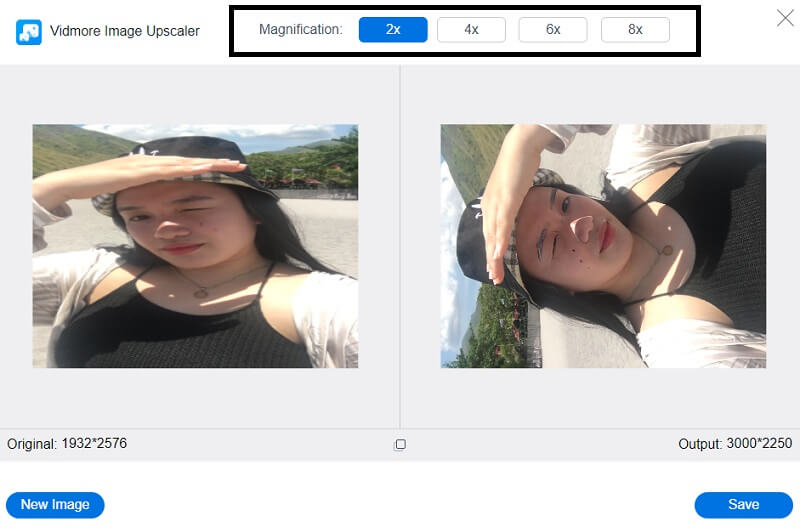
चरण 3: चुनने के बाद बढ़ाई आप चाहते हैं, क्लिक करें सहेजें नीचे बटन दबाएं और अपनी छवि के डाउनलोड होने की प्रतीक्षा करें।
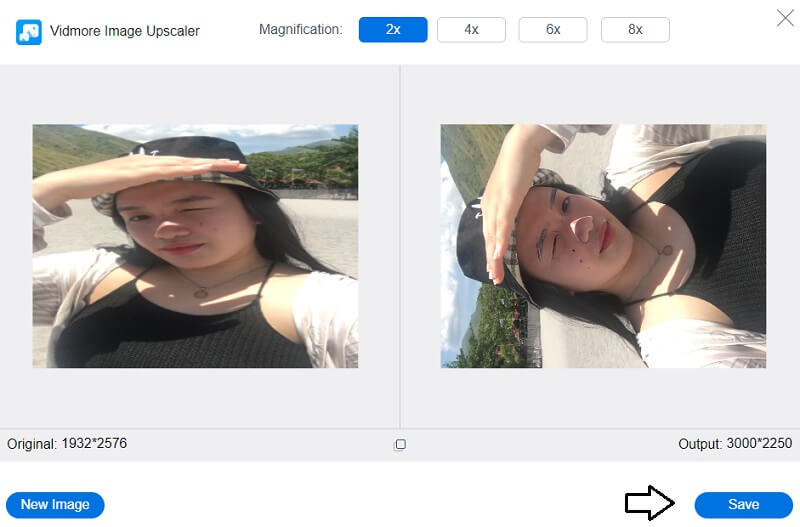
भाग 4. Photoshop में एक छवि के बढ़ते संकल्प के बारे में अक्सर पूछे जाने वाले प्रश्न
कौन सा डीपीआई संकल्प इष्टतम है?
आमतौर पर, 300 डीपीआई के एक संकल्प को महान चित्रों और छवियों के लिए बेंचमार्क माना जाता है। किसी कंपनी के लिए बाहरी सामग्री, जैसे ब्रोशर, पैम्फलेट, या फ़्लायर का उत्पादन करने के लिए 300 डॉट प्रति इंच के रिज़ॉल्यूशन की आवश्यकता होती है। यदि आप मुद्रण की गुणवत्ता और रिज़ॉल्यूशन के बारे में कम चिंतित हैं, तो आप केवल 250 DPI का उपयोग करके इससे छुटकारा पा सकते हैं।
इष्टतम फ़ोटोशॉप रिज़ॉल्यूशन सेटिंग क्या है?
1440 डीपीआई या उच्चतर की गुणवत्ता स्वीकार्य मानी जाती है। आप कुछ प्रिंटरों पर अपनी आवश्यकताओं के लिए उपयुक्त डीपीआई सेटिंग का चयन कर सकते हैं, जैसे पूर्वावलोकन चित्र के लिए 300 डीपीआई और अंतिम प्रिंट के लिए 1200 डीपीआई। कुछ कंप्यूटर DPI स्तर को समायोजित करने में सक्षम करते हैं।
कौन उच्च क्षमता का है? 600 डीपीआई या 1200 डीपीआई?
डॉट्स प्रति इंच या डीपीआई जितना अधिक होगा, उच्च रिज़ॉल्यूशन, और प्रतियों और प्रिंटों की गुणवत्ता उतनी ही बेहतर होगी। उदाहरण के लिए, रिज़ॉल्यूशन 1200 गुणा 1200 डॉट्स प्रति इंच (डीपीआई) आपको 600 गुणा 600 डॉट्स प्रति इंच (डीपीआई) की तुलना में उच्च कॉपी और प्रिंट गुणवत्ता प्रदान करेगा। यह आपको बेहतर हाफ़टोन भी प्रदान करेगा।
निष्कर्ष
प्रक्रिया को पूरा करने के लिए आपको केवल कुछ चरणों की आवश्यकता है जो आप जानते हैं फोटोशॉप में हाई रेजोल्यूशन इमेज कैसे बनाएं. और हम सभी जानते हैं कि फोटोशॉप सॉफ्टवेयर का एक लचीला टुकड़ा है, जो कि इसकी सभी तकनीकी संपादन सुविधाओं के साथ समाप्त हुआ। इस वजह से, लोगों को अपनी तस्वीरों का रिज़ॉल्यूशन बढ़ाने में परेशानी हो रही है क्योंकि वे ऐसा करना चाहते हैं। Vidmore Free Image Upscaler के रूप में जाना जाने वाला एक मुफ्त ऑनलाइन टूल, छवि के रिज़ॉल्यूशन को बढ़ाने के लिए पहले वर्णित जटिल विधियों का एक सुविधाजनक विकल्प है।


